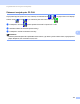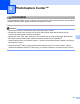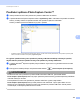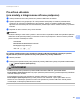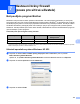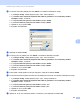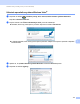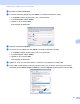Software User's Guide
Table Of Contents
- PŘÍRUČKA UŽIVATELE PROGRAMŮ
- Obsah
- Windows®
- 1 Tisk
- Použití ovladače tiskárny Brother
- Funkce
- Výběr správného typu papíru
- Současný tisk, skenování a faxování
- Vymazání dat z paměti
- Sledování stavu
- Nastavení ovladače tiskárny
- Přístup k nastavení ovladače tiskárny
- Záložka Základní
- Záložka Pokročilé
- Používání aplikace FaceFilter Studio od společnosti REALLUSION pro tisk fotografií
- 2 Skenování
- Skenování dokumentu pomocí ovladače TWAIN
- Skenování dokumentu pomocí ovladače WIA (Windows® XP/Windows Vista®)
- Skenování dokumentu při použití ovladače WIA (uživatelé Windows Photo Gallery a Windows Fax a skenování)
- Používání aplikace ScanSoft™ PaperPort™ 11SE s funkcí OCR od společnosti NUANCE™
- Zobrazení položek
- Organizace položek ve složkách
- Rychlé odkazy na jiné aplikace
- Aplikace ScanSoft™ PaperPort™ 11SE s funkcí OCR umožňuje převedení obrázku na text, který lze upravit.
- Import položek z jiných aplikací
- Export položek do jiných formátů
- Odinstalování aplikace ScanSoft™ PaperPort™ 11SE s funkcí OCR
- 3 ControlCenter3
- 4 Vzdálená instalace (není k dispozici pro modely DCP, MFC-253CW, MFC-255CW, MFC-257CW a MFC-295CN)
- 5 Program Brother PC-FAX (pouze modely MFC)
- 6 PhotoCapture Center™
- 7 Nastavení brány firewall (pouze pro síťové uživatele)
- 1 Tisk
- Apple Macintosh
- 8 Tisk a faxování
- 9 Skenování
- 10 ControlCenter2
- 11 Vzdálená instalace a PhotoCapture Center™
- Používání tlačítka Scan (Sken)
- Rejstřík
- brother CZE
Nastavení brány firewall (pouze pro síñové uživatele)
111
7
e Klepněte na tlačítko Přidat port...
f Pro síñové skenování přidejte port číslo 54925, a to zadáním následujících údajů:
1 V poli Název: zadejte jakýkoliv popis, např. „Skener Brother“.
2 V poli Číslo portu: zadejte „54925“.
3 Ujistěte se, že je vybráno UDP.
Poté klepněte na tlačítko OK.
g Klepněte na tlačítko Přidat port...
h Pro síñový PC-Fax přidejte port číslo 54926, a to zadáním následujících údajů:
1 V poli Název: zadejte jakýkoliv popis, např. „PC-Fax Brother“.
2 V poli Číslo portu: zadejte „54926“.
3 Ujistěte se, že je vybráno UDP.
Poté klepněte na tlačítko OK.
i Ujistěte se, že je nové nastavení přidáno a označeno a poté klepněte na tlačítko OK.
j Pokud máte i nadále potíže se síñovým připojením jako např. se síñovým skenováním nebo tiskem,
zaškrtněte políčko Sdílení souborů atiskáren na záložce Výjimky a poté klepněte na tlačítko OK.
1
2
3